Comment prendre un Selfie en utilisant Siri

Siri peut être utile pour un certain nombre de choses - certaines puissantes, d'autres plus triviales. Quand il s'agit du trivial, demander à Siri de prendre une photo de votre tasse est peut-être l'un des plus faciles.
Comment prendre une Seflie avec Siri
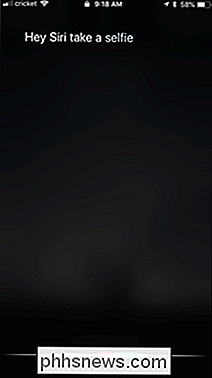
Utiliser Siri pour attraper un selfie rapide est aussi facile que n'importe quoi demandera jamais à l'assistant numérique d'Apple de faire. D'abord, appuyez longuement sur le bouton d'accueil pour appeler Siri. Ou, dites simplement "Hey Siri" si vous avez cette fonction configurée.
Quand Siri apparaît, dites "Take a Selfie". Vraiment, c'est tout.
L'application de la caméra démarre avec le tireur déjà actif . Cependant, vous devrez appuyer sur le bouton tout seul. C'est un peu bête, puisque prendre un selfie avec votre appareil photo hors de portée semble être vraiment utile.
La bonne nouvelle est que vous pouvez faire plus que simplement demander à Siri de prendre un selfie.
Autres commandes de caméra pour Siri
Vous pouvez demander à Siri d'ouvrir la caméra avec l'un des paramètres prédéfinis en lui disant les choses suivantes:
- Prendre une photo carrée
- Prendre une photo panoramique
- Prendre un selfie carré
La compétence photographique de Siri ne se limite pas seulement à des images. Vous pouvez également lui demander de lancer la caméra avec différentes options vidéo:
- Prendre une vidéo
- Prendre une vidéo au ralenti
- Prendre une vidéo time-lapse
Si vous rencontrez un problème Avec n'importe lequel d'entre eux, vous devrez peut-être travailler un peu avec Siri pour qu'elle vous comprenne mieux. Godspeed.

Comment économiser de l'argent avec le système d'épargne de Walmart App
Walmart s'est imposé comme le leader des bas prix, et ils sont généralement difficiles à battre ... mais ils ne le font pas ont les prix les plus bas. L'utilisation de l'application Walmart est un excellent moyen de les "attraper" quand ils ne le font pas. Le programme de collecte d'épargne de l'application Walmart est essentiellement un outil de comparaison des prix.

S'il reste un programme qui n'appartient pas à votre liste Windows «Ajouter ou supprimer des programmes», il existe deux astuces faciles et utilisez pour le purger de la liste et ranger les choses. La liste "Ajouter ou supprimer des programmes" affiche tous les logiciels installés sur votre ordinateur Windows.



